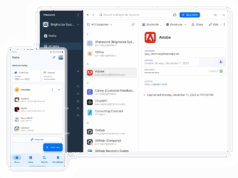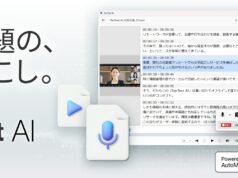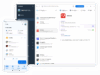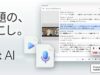現在、Amazon にてプライムセールが開催中です。
その中でも、この際コロナ籠もりでヘビーPCユーザーには必須の電動式スタンディングデスクが18,200円で出ています。
スタンディングデスクと名打つだけあって、立ち机を想像するのは難しくないですが、もちろん普通の机としても使えます。
71センチから121センチの間で高さが自在に変えられる机になります。
本ページで紹介しているものは、「長さを変えられる机の脚部」だけのセットもありますので、その場合机として使うためには、「天板」を別途購入する必要があります。
天板としては、同メーカー製の長さ140センチの140×70cmあたりがあります。
これらをセットで組み立てると、長さ140センチの昇降机(スタンディングデスク)になります。
スタンディングデスク初心者、まだ使ったことない人は、今ひとつサイズ感がわかりにくいかもしれませんが、上の例の机だとスタバの立呑台よりもかなり大きくなります。
おすすめの天板サイズは、単にエクセルの入力程度が主な仕事であれば、長さ120センチでも使えなくもないですが、動画編集や複数モニターを余裕で使うという人なら、140センチ以上の天板を選ぶ方が使い勝手が良いです。
今回のセールで同ブランドで販売されているものは、最大で140センチ(天板と脚部を別々に購入した場合)までですが、上で紹介したFLEXISPOTは、「電動式昇降デスク脚部」だけ購入して、天板は他社のものを自分で選んで組み合わせることも可能です。
個人的には、天板は純正品でなく、自分の気に入ったものを別途入手するほうがオススメです。そうすることで、最終的に気に入ったデスク環境を作れますので、愛着もわきます。
上のリンクはアイリスオーヤマのカラー化粧棚板ですが、このサイズ(幅60センチ)だと、それほど高くありませんね。
天板を自分で取り付けることができれば(要するに穴あけのポイントをつかめば)、天板が汚れたり、傷ついたらまた取り替えることも可能ですので、使用環境の守備範囲が大きくなります。
耐荷重は70キロまでですので、天板の重さは最大25キロあたりに抑えておくほうが無難です。ただし、軽めの天板だと20キロ前後で160センチ幅のものもありますので、軽くて硬い天板を選ぶのがコツになります。厚みに関しては、最大3センチぐらいのものでも大丈夫ですが、2センチから2.5センチのものを選ぶとうまく決まります。
天板の最大幅は200✕70センチに対応とのことですが、180センチ✕80センチの天板でも大丈夫です。しかし物によっては天板をうまく補強してやる必要はあります。
私が試した中では、近場のホームセンターで購入した160✕70センチの天板(パイン集成材)が、うまくハマりました。このサイズあたりが一番入手しやすく、価格も安い、しかも一人でも運べるサイズの限界です。
面取りなどをやってもらう加工料金も数百円程度しかかからなかったと思います。
パイン集成材の天板をそのまま使うと、すこし原始的すぎるので、角はしっかり丸くして、万が一にぶつかった時の危険を少しでも取り除いてやる必要があります。
作業そのものは面倒なので、ホームンターの有料サービスを利用するのがおすすめです。
最後の仕上げはワックスがけです。水を弾くようにする意味もありますが、この作業をするかしないかで見栄えが変わってきますのでしっかり行います。ちなみに誰でもできる簡単にな作業です。
おすすめのワックスは、BRIWAX(ブライワックス)の一択です。有名所で、色の感じもよく、どなたでも満足できる仕上がりになります。色もウォルナットあたりが渋めです。
お金持ちの方でパワーもある方なら、無垢材でこだわるのもありですね。
このサイズでも、普通に脚の上に乗せるだけで普通に使えます。もちろん実践で使う場合は、裏からネジ止めをしっかりしておきましょう。
天板の穴あけ、取り付けに関しては電動ドライバーがあけば何も難しくありません。作業が初めての女性でも問題なくできると思います。
遊び部分も広めですので、厳密なあけが必要なわけでもありません。
二人がかりだと180センチの天板も取り付けられますので、やれる人は試してみてください。補強しなくても問題のない硬さの天板(合板)を選んでやるといいと思います。
安く旅すること、デジタルモノを安く手に入れること、そして安くても使いこなすことをモットーにブログを書いています。典型的なデフレ対応型なんだなと自覚しつつ、日夜物欲と対峙し断捨離を心がけるも、うまくいかない毎日であります。